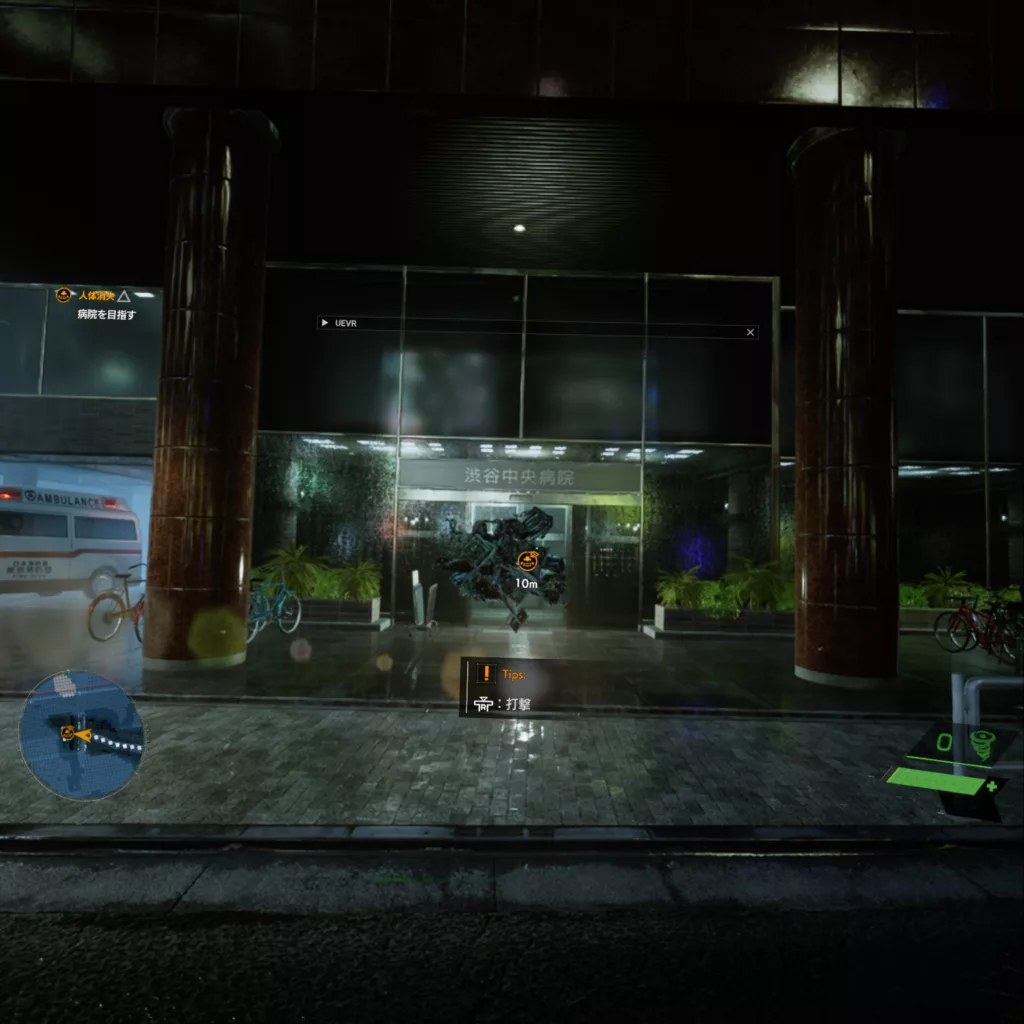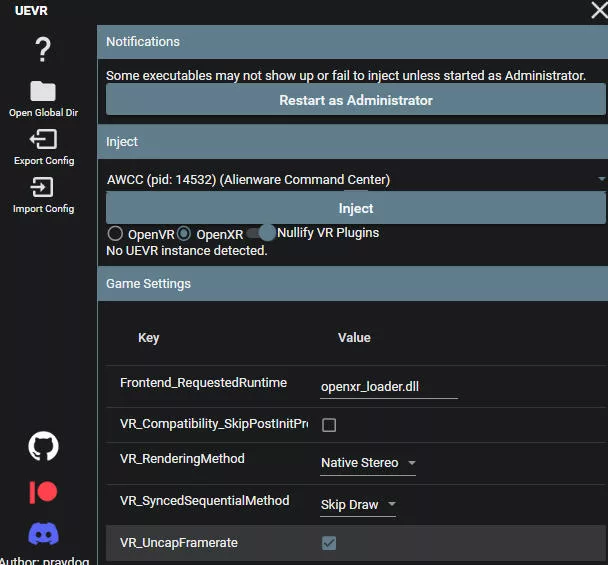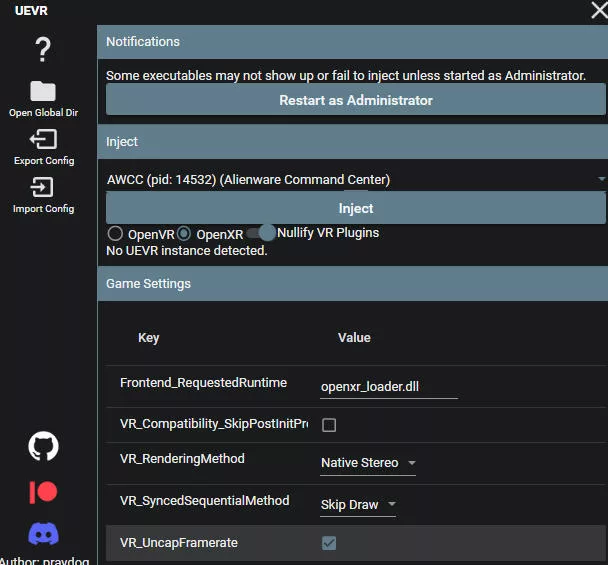2023年の年末より「Universal Unreal Engine VR Mod (UEVR)」と呼ばれるツールが、VR領域にて大きな注目を集めています。「UEVR」は、「Unreal Engine」に実装されているステレオ3Dレンダリング機能を強制的に有効にするツールです。
今ツールを「Quest Link」などでPCと接続したMeta Questシリーズや、VALVE INDEXといったPC向けVRヘッドセットと組み合わせると、「ホグワーツ・レガシー」や「8番出口」といった非VRゲームを、VRモードで遊ぶことができます。
本記事では、「UEVR」を使ってVR化したゲームのプレイ感とインストール方法などを紹介します。
始める前の注意事項
「UEVR」は非公式(有志)制作のツールで、使用時には予期せぬ問題が発生する可能性があります。それに伴い激しいVR酔いなどが生じる可能性があります。また後述しますが、今ツールを利用すると、ゲーム開発者サイドの想定していないアングルでの映像が映り込んでしまうため、不自然に見えるオブジェクトなどが発生することがあります。さらに、ゲーム開発企業によっては、将来的にこのツールの使用の制限や禁止を告知する可能性もあります。導入はあくまで自己責任での実施をお願いします。
「Ghostwire: Tokyo」でテストプレイ
今回の「UEVR」テストプレイでは、日本発のオープンワールドゲーム「Ghostwire: Tokyo」を使用しました。本作は、謎の般若面の人物が引き起こした大規模な超常現象により、人が消滅した渋谷を舞台としたオープンワールドアドベンチャーです。
「UEVR」は非公式ツールのため、“対応度合い(快適に遊べるか否か)”がゲームによって異なり、テスターによる検証作業が進められています。記事執筆時点(1月11日)では数百タイトルの検証が完了済みです。詳細は「UEVR」側が公開しているリストで確認できます。
リストでは、「Ghostwire: Tokyo」は「Works Well(良好に動作する)」ゲームとして分類されています。筆者は2023年、VRで遊びたい作品として「Ghostwire: Tokyo」を選んだ記事を書いたのですが、今回思わぬ形でVRモードで遊ぶ“夢”が実現しました。
「Ghostwire: Tokyo」は元々1人称視点のゲームなので、一般的なVRゲームと近い感覚で遊べます。ただ画面がVRで表示されるので没入感はモニターと比べて段違い。東京・渋谷というおなじみの場所が舞台なので、より強い“現実感”を感じることができました。

(「UEVR」で「Ghostwire: Tokyo」を起動した状態)
自分の首を動かすと、VR側の画面も追従し周囲を見渡すことができます。VRゲームでは当たり前の動作ですが、非VRゲームの「Ghostwire: Tokyo」で同じ動作ができたのは非常に驚きました。映像の遅延なども無く、普通のVRゲームと変わらない感覚で動くことができます。
ゲーム側に表示されるUI(ステータスなど)は、VRに合わせて空中に表示される仕組み。個別設定などを行わなくても、情報を自然に表示してくれます。
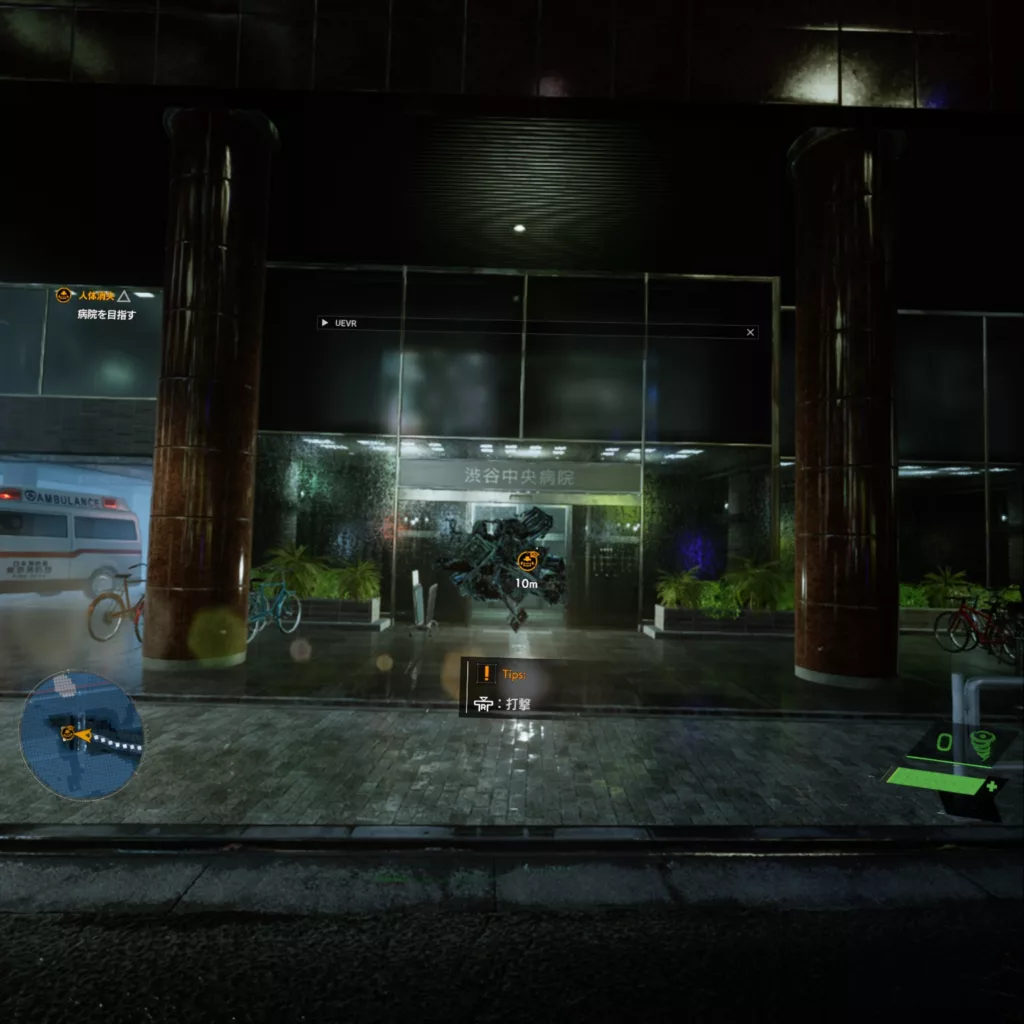
(マップなどUIは視界に収まる形で空中に表示。視認性も問題なし)
「UEVR」状態のゲームは、キーボードとマウス、ゲームパッドのほか、VR用のハンドコントローラーで操作できます。ただ筆者の環境では、なぜかハンドコントローラーを認識しないという問題が発生しました。今回のレビューではゲーム機用コントローラー(PS5)と、キーボード&マウスを使用しています。
コントローラーでの操作は、通常のゲームプレイと同じ感覚で動かせます。「UEVR」を経由した状態でしたが、アダプティブトリガー機能も問題なく動作しました。キーボードとマウスでの操作も快適でしたが、前傾姿勢になる都合上、VRで遊ぶのは少し大変でした。非VRゲームは大ボリューム作品も多いので、コントローラーを持って椅子に座り、リラックスした体勢でプレイするのが一番快適かと思います。

(視界調整のためにカメラ位置を手前に調整。腕が浮遊して見えます)
「UEVR」では、VRモードでのカメラポジションの最適化といった作業は、ユーザーが自分で行う必要があります。
VRモードが起動すると、画面の中央に「UEVR」のVRメニューが表示されます。ここでは解像度や視点の位置などを調整できます。筆者の環境(Meta Quest Pro/RTX 3060)で「Ghostwire: Tokyo」を遊んだ際は、カメラ位置に問題はなかったものの、VR側のディスプレイではゲーム画面が少し粗く見えてしまいました。
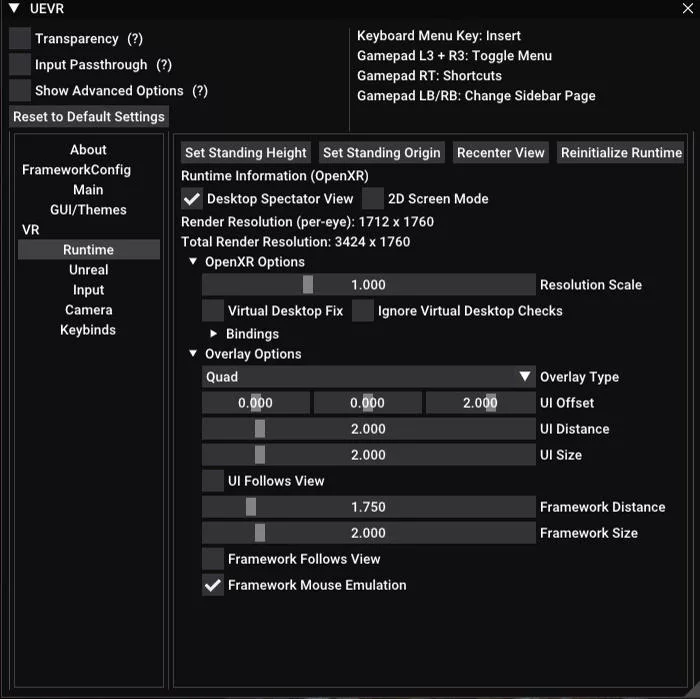
(VR側のメニュー画面。ここで解像度やカメラ位置などを変更可能)
この問題は、メニュー側で解像度を上昇させるとある程度解消しました。ただ、それに伴いゲームはかなり重くなるという結果に。「Ghostwire: Tokyo」は2年前のゲームですが、最新の大作ゲームを最高画質でプレイしようと思った場合、かなりのPCスペックが要求されるかと思います。
なお「UEVR」では、カメラ位置を大幅に変更した場合、カメラアングルが制作サイドの予期しない形となり、オブジェクトが不自然に表示される可能性があります。3人称視点や見下ろし型のゲームをVR化するときには、特に注意が必要です。
「UEVR」のインストール方法
「UEVR」を使用する際は、まず同ツールをGitHubからダウンロードします。ダウンロードは無料ですが、あらかじめ「NET 6.0.」をPCに導入しておく必要があります。
また現在「Windows Defender」などが「UEVR」をウイルスとして判定してしまい、ダウンロードが完了しない場合があります。ブラウザに「ウイルスが検出されました」などが表示される場合、ウイルス対策ソフトを一時的に無効化すると、ダウンロードを完了できます(PCが無防備になる可能性があるため、注意して設定してください)。
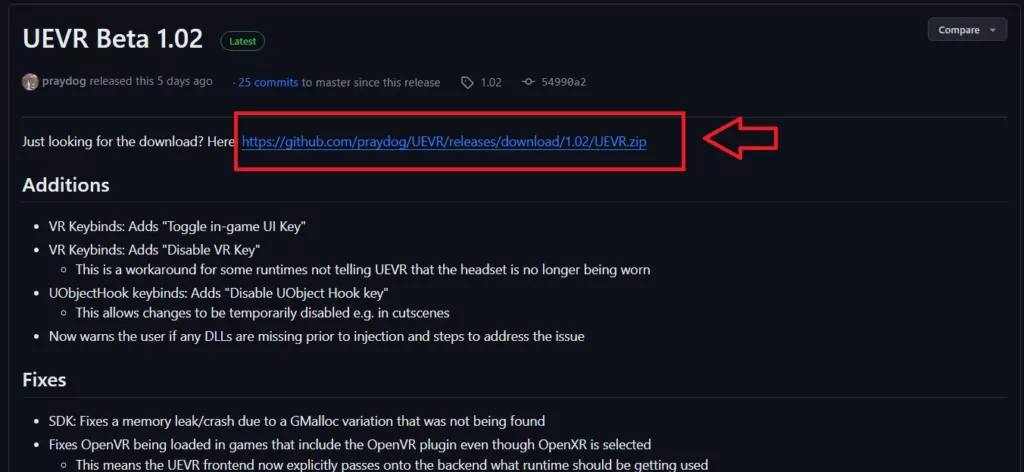
(1月11日時点のダウンロードページ。赤枠の部分を選択することでDL可能)
ダウンロード後は、フォルダを解凍してツール(UEVRInjector.exe)を選択します。ウイルス対策ソフトによる保護機能が動作した場合は、手動で「実行」を選択してください。
「UEVRInjector.exe」の起動に成功すると、上記画像のようなウィンドウが表示されます。次はVRヘッドセットを起動して、PCと接続した状態にします。Meta Questの場合は、「Quest Link」や「Air Link」といった機能を使用して、Oculus Riftのホーム画面が表示される状態にします(今回は「Quest Link」を使用して接続を行います)。
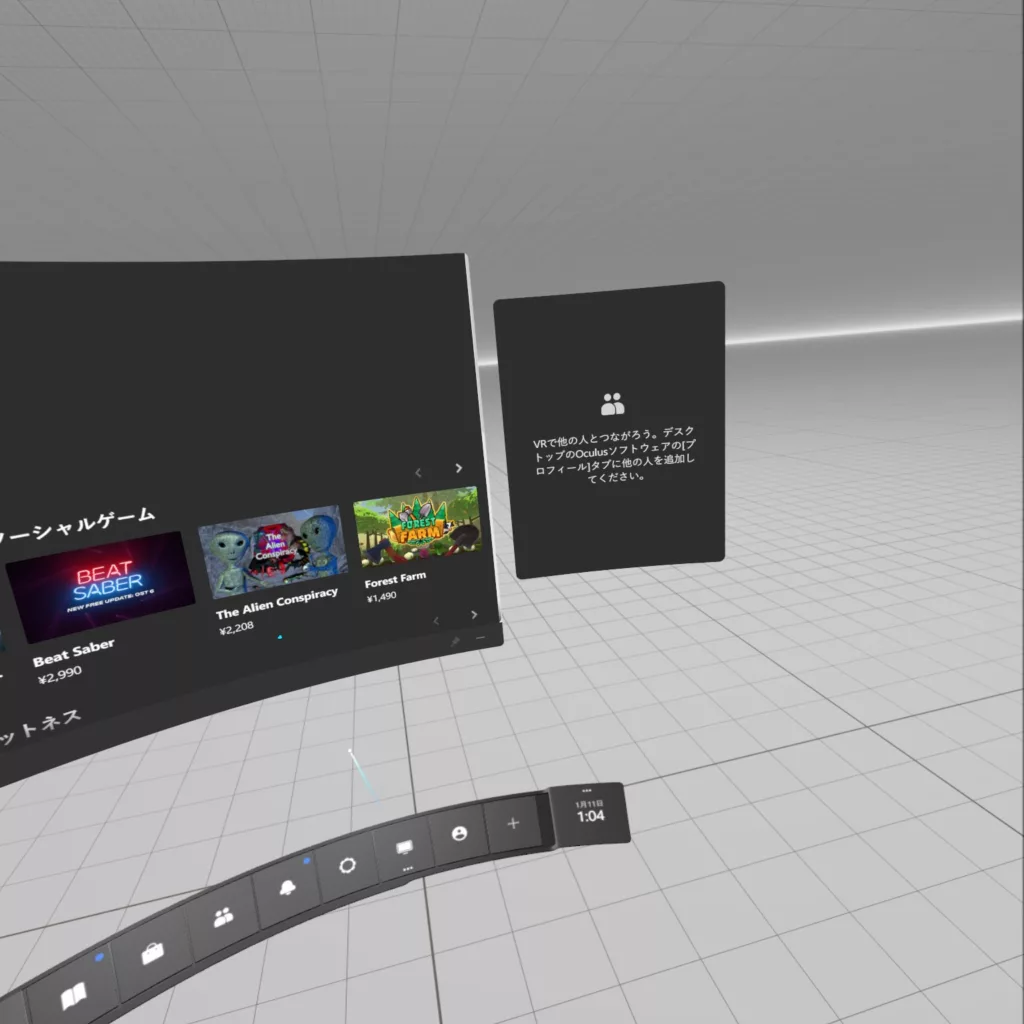
(「Quest Link」などを使って、この画面を表示した状態で待機)
その後、遊びたいゲームを起動します。PC画面に表示されている「UEVR」のメニューからゲームを選び、「Inject」を選択します。上手く動作すると、VRヘッドセットの画面に“VRモード”になったゲーム画面が表示されます。
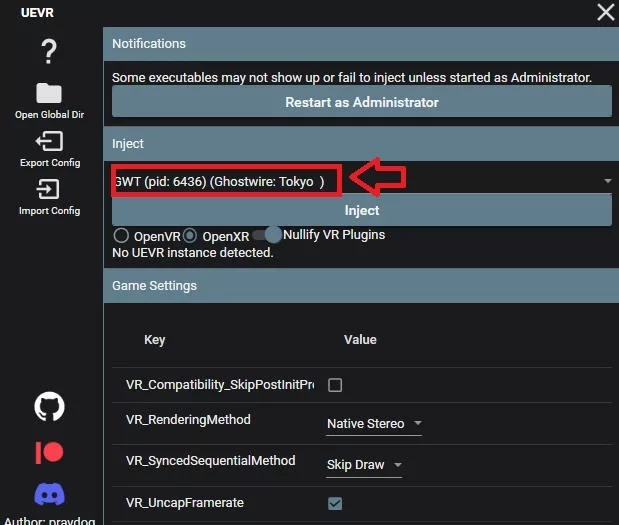
(赤枠部分を変更して、遊ぶゲームを選択(今回はGhostwire: Tokyo))
まとめ:大きな可能性を秘めた革新的ツール
「UEVR」は「Unreal Engine」作品限定ながら、PCゲームを簡単にVRゲーム化できる革新的なツールです。これまで(非VRの)PCゲームをVRで遊ぼうと思った場合、有志のクリエイターがMODを制作するのを待つか、公式VR版が発売するのを待つ必要がありました。同ツールの登場で、そういったハードルが大幅に下がった形です。
その一方で、ゲーム開発企業サイドに立てば、意図的にユーザーに見せないようにしていたオブジェクトや演出も強制的に見えてしまうため、このツールの扱いに慎重になる可能性も考えられます。今後、規約などでツール使用の禁止を規定する企業も現れるかもしれません。あるいは「UEVR」の存在を前提としたゲーム開発が行われる可能性もあり、このツールの登場で、各企業がどのような方向性を打ち出すのかも今後の大きなポイントと言えそうです。将来的にはインディーゲーム系の作品などでは、“おまけ”として、「UEVR」を使ったVR体験に最適化したモードなどを実装するかもしれません。「UEVR」が今後どのように活用されるのか、引き続き注目です。
(執筆:井文)